
「ドコモで4Gから5Gに機種変更するとSIMカードはどうなるの?」と気になっている方も多いのではないでしょうか。 5G対応スマホに乗り換える際、現在使用している4G SIMカードがそのまま使えるのか、または5G対応SIM […]

近年、auやソフトバンクだけでなく、UQモバイルやワイモバイルなど「格安SIM」に移行する方が増えています。
機種変更などする際にSIMカードの入れ替えが必要となりますが、実は自分で簡単にSIMカードを入れ替えることが可能です。
本記事では、SIMカードの入れ替え手順や事前準備、注意点について詳しく紹介していきます。
目次

先ほど「SIMカードには個人情報が書き込まれている」ことになりますが、安易に入れ替えて大丈夫なのか不安を感じる方もいることでしょう。
しかし、SIMカードはあくまで通信・通話を使用するためのICカードとなり、入れ替えるだけではiPhoneやAndroidスマホ内に保存している写真などのデータが消えることはないので安心してください。
また、機種変更等で古いスマホ内に入っていたSIMカードを新しいスマホに入れ替えた際、これだけではデータ移行が完了とはなりません。
もし、端末のみの機種変更を行ったときは、SIMカードの入れ替えとは別途、データ移行の作業が必要となるので注意しましょう。

SIMカードとは、iPhoneやAndroidスマホに挿入することで、通信・通話の使用が可能になる小さな「チップ」になります。
SIMカードを端末にセットすることによって、Wi-Fiがない環境(山間部など)でもモバイルデータ通信の使用が可能となり、auやソフトバンクなどの通信キャリアで契約した際に支給されます。
一つ一つに契約情報が書き込まれているので、自己管理を徹底することが必要です。
まずは、iPhoneとAndroidのSIMカードの入れ替え方について紹介しますが、どちらも簡単に入れ替えることができるので、安心してチャレンジしてみてくださいね。

iPhoneのSIMカードの入れ替えの際は、以下を準備しましょう。
SIMカードの入れ替えについては、以下の4つのステップで簡単にできます。
機種ごとのSIMトレイの場所については、Appleの公式サイトで詳しく紹介しているのでチェックしてみてください。
続いて、AndroidスマホのSIMカードの入れ替え方について紹介しますが、機種によってSIMカードの位置などが異なります。
また、パターンが大きく分けて3つあり、今回はAndroidスマホの一般的なSIMカードの入れ替え方をパターン別に紹介します。
詳しい手順についてはお持ちのAndroidスマホのメーカー公式サイトや、取り扱い説明書などを確認するのがおすすめです。

SIMピンを使用して入れ替える方法は、iPhoneで紹介した手順とほとんど同じになります。
スマホの外観からSIMトレイの場所が見えてSIMピンを使う必要がない場合、以下の手順でSIMカードを簡単に入れ替えることができます。
Androidスマホの背面にSIMカードが内蔵されているタイプは、以下の手順でSIMカードを入れ替えましょう。
なお、バッテリーを取り外すことが可能なAndroidスマホの場合は、バッテリーの下にSIMカードが内蔵されているケースもあるので、しっかりとチェックしてくださいね。

SIMカードの入れ替えを行うときには、事前準備が必要となります。
「SIMカードを入れ替えたのに使えない!」など、あとから困ることがないように、しっかりと確認してくださいね。

iPhoneやAndroidスマホでは、SIMカードを入れ替えるときに「SIMピン」が必要となります。
※Androidスマホは機種によって不要な場合あり
一般的に、SIMカードは「SIMトレイ」と呼ばれる引き出しのようなものの上に乗せて、スマホ本体に収納するようになっており、入れ替えるときはSIMトレイからカードを取り出します。
SIMピンは、iPhoneやAndroidスマホ、SIMカードなどに付属しており、もちろん単体でも販売されているので、万が一紛失した場合は購入するなどして手元に準備しましょう。
なお、SIMピンは「クリップ」などでも代用することが可能ですが、トレイの穴のサイズに合わなかったり、先端でスマホを傷付けたりする可能性もあるので、使うときは注意が必要です。
SIMピンやっぱりなかったのでゼムクリップで代用したけど、結構力入れないとスロット開かなくて、しかも新品の方が一部破損した。ほんのちょっとだけどもう本当にしんどい。何もかもが悪い方に行くよね。
— 数納(瀕死)そろそろ書きたい (@Archibras) September 9, 2024

SIMカードを入れ替えて使用する端末は、通信キャリアで動作確認がとれているか確認するのも重要となります。
動作確認済みの端末だと、SIMカードを入れ替えても問題なく使用することができますが、そうでない端末だと不具合が発生するなど、最悪の場合使えないといったケースも。
自分でSIMカードを入れ替える場合は自己責任となるので、使用するSIMカードを提供している通信キャリアの公式サイトで、スマホの動作確認がとれているか事前に確認しておきましょう。
もし、入れ替えて使用する端末が、他キャリアなどで購入したスマホの場合は「SIMロック解除」が必要であるかもチェックしておくと安心です。

SIMカードの入れ替えが終わったあとは、キャリアが提供している通信を使用するために「APN設定」が必要となる場合もあります。
APN設定を行うにあたってWi-Fi接続が必要な場合や、インターネットにアクセスして「プロファイル」と呼ばれるものをインストールする場合もあるので、現在のWi-Fi環境が安定しているかを確認しておきましょう。

事前準備に加えて、SIMカードの入れ替えでも注意してほしいポイントが4つあります。
SIMカードはとにかく繊細で、雑に扱うと不具合や故障の原因になりかねないので、取り扱いには十分に気を付ける必要があります。

もし、入れ替えたSIMカードが認識せず、通信や通話の利用ができない場合は、以下の項目で当てはまることがないかチェックしてみてくださいね。
| チェック項目 | 詳細 |
| 開通手続きは完了しているか | 開通手続きを行っていない、完了していない場合は通信キャリアの公式サイトやコールセンターなどで開通手続きを実施する |
| 使用する端末の動作確認はとれている | 使用するSIMカードの通信キャリアで、端末の動作確認がとれているかをキャリアの公式サイトで確認する |
| 使用する端末のSIMロック解除状態をチェック | 他キャリアで購入したスマホの場合は、キャリアの公式サイトでSIMロック解除状態を確認し、必要であれば解除する |
| APN設定に問題はないか | 通信を使用するためのAPN設定が必要な端末の場合は、端末側でAPN設定を行う |
| 端末が最新のOSであるか | 使用する端末のOSバージョンを設定アプリから確認し、アップデートが必要な場合はWi-Fi環境下でアップデートを実施 |
| モバイルデータ通信/機内モード/Wi-Fiのオン・オフを切り替える | 電波を再接続することで通信が利用できるようになる可能性あり |
| 利用したいSIMがオンになっているか | 端末の設定アプリ(歯車アイコン)より、利用したい回線が有効になっているかチェック |
| 不要なアプリを削除したり、使っていないアプリを閉じる(終了する) | メモリの容量不足が解消されて、通信が使えるようになる可能性がある |
| 再起動する | 再起動、もしくはSIMカードを再度入れ替えることでSIMを認識して改善する可能性あり |
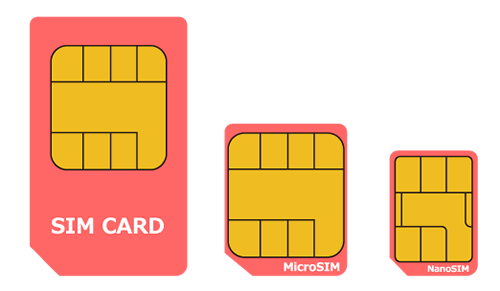
実は、SIMカードには種類が3つあることを知っていましたか?
| SIMカードの名称 | 詳細 |
| 標準SIM(25mm×15mm) |
|
| microSIM(15mm×12mm) |
|
| nanoSIM(12.3×8.8mm) |
|
SIMカードを入れ替える際は、スマホに対応しているSIMカードを挿入する必要がありますが、2024年9月時点でほとんどのスマホは「nanoSIM」を使用しており、標準SIMやmicroSIMを使用することは少ないかもしれません。
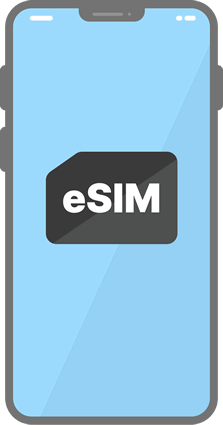
近年、よく耳にするようになった「eSIM」は、スマホ本体に内蔵されたチップに直接情報を書き込むため、物理的にSIMカードを入れ替えるといった作業が必要ないんです。
auやソフトバンクなどのキャリアオンラインショップで機種変更などを行った際は、従来の物理SIMカードだと注文から郵送まで時間がかかりますが、eSIMの場合はすべてオンラインで完結するので、最短で即日開通が可能な場合もあります。
eSIMの詳しい使い方については、Apple公式サイトや各通信キャリアの公式サイトをチェックしてみてくださいね。

機種変更などをして不要になったiPhoneやAndroidスマホは、自分で処分するにも「どうしたらいいか分からない」とお困りの方もいることでしょう。
不要なスマホの処分で困ったときは、スマホ買取店へ相談するのがおすすめです。
リンクサスモバイルでは、通常に作動するiPhone・Androidだけでなく、壊れたスマホでも買取を行っているので、ぜひ相談してみてくださいね!

iPhoneやAndroidスマホで通信を使うにあたって、各キャリアで提供しているSIMカードが必要となりますが、入れ替えはとっても簡単にできます。
しかし、事前準備や注意点をおさえてから実行しないと「SIMカードがあるのに使えない」といったことが起きてしまうので、安心して使うためにも十分に気を付けましょう。
SIMカードを入れ替えたことによって不要となったスマホの処分で困ったときは、お気軽にリンクサスモバイルで相談してみてください。


「ドコモで4Gから5Gに機種変更するとSIMカードはどうなるの?」と気になっている方も多いのではないでしょうか。 5G対応スマホに乗り換える際、現在使用している4G SIMカードがそのまま使えるのか、または5G対応SIM […]

目次1 PS5レンタルサービスなら【VGC RENTAL】2 ウリドキ3 片付け者4 コレクトワン5 ラミパス6 りぼん7 テケテケ8 レコ売る9 Reダンス10 壱六屋11 おたからやピア高宮S棟店12 不用品回収EC […]

アップルウォッチを売るときは、そのままの状態で手放すのは危険です。 アップルウォッチには大切な個人情報が詰まっているので、必ずアカウント削除を行う必要があります。 アップルウォッチのアカウントは、本体以外にもiPhone […]

iPhoneは高い買い物となるので、同じiPhoneを長く使い続けている人が多いのではないでしょうか? 同じiPhoneを使い続けていると、バッテリーが劣化して充電できなくなったり、iOSのサポートを受けることができなく […]

Androidスマホを充電しようと、充電器を差しても「充電マークがついてるのに充電されない!」と困ったことはありませんか? 充電マークがついているのにAndroidスマホが充電されない場合、正常に充電器やケーブルが挿入で […]